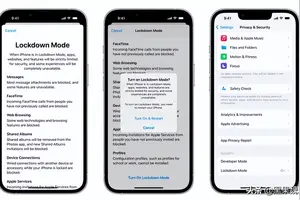1.win10怎么把集成显卡设置为***显卡
需要在 系统下和独显控制面板两个地方都要修改。
第一步,在Windows OS的首选图形处理器下选择独显。 点击开始-设置--系统-显示-图形设置 在图形性能首选项中,您可以从下拉式选单中点选桌面应用或Microsoft Store应用以选择您想要设置的应用,如果找不到您要设置的应用,请点选[浏览]来选取应用。
点击[选项] 选取[高性能],然后点选[保存]。 第二步,独显控制面板下设置。
显卡先确保显卡驱动正确安装到官方最新版本。 一,NVDIA显卡 点击桌面右下角的英伟达控制面板,进入英伟达控制界面。
选择管理3D设置,找到需要添加的程序,然后选择独显。 二,AMD的显卡 右击打开可交配式显卡-浏览程序并添加,添加完成后选择是高性能。
2.win10显卡设置在哪
1. win10设备显卡,NVIDIA会默认开机启动在右下角可以看到,打开显卡控制面板,在电脑右下角位置,点击鼠标右键,然后选择【NVIDIA控制面板】如图:
2. 在打开的NVIDIA控制面板中,在左侧的3D设置中,点击【管理3D设置】,然后在右侧的【全局设置】中,将首选图形处理器下方的选项,更改为【高性能NVIDIA处理器】如图:
3. 完成后,记得再点击底部的【保存】即可,就设置显卡成功。
转载请注明出处windows之家 » win10集显设置显存
 windows之家
windows之家